Baca postingan sebelumnya bila belum membacanya, karena postingan kali ini sangat erat sekali hubungannya dengan postingan sebelumnya. Setelah sebelumnya kita hilangkan suara asli yang ada dalam video, kali ini kita akan menambahkan musik sesuai keinginan kita untuk memperindah hasil editan kita.
1. Klik tab Audio, lalu klik icon load audio.
2. Pilih folder dimana kita menyimpan file musik, pilih musik yang akan kita tambahkan, lalu klik open.
3. Drag musik yang tadi kita pilih ke timeline.
Untuk melihat hasil sementara, klik area durasi, lalu klik simbol sebelah smbol play, dan terakhir klik play. Perhatikan baik-baik urutan angka pada gambar berikut.
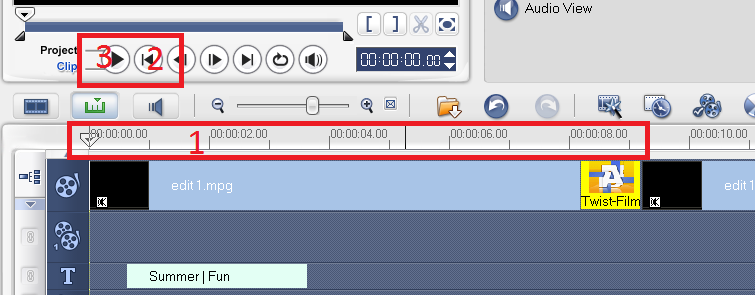
Bila kita ingin menyimpannya silahkan baca part III tentang cara menyimpannya. Selamat mencoba, semoga bermanfaat.
1. Klik tab Audio, lalu klik icon load audio.
2. Pilih folder dimana kita menyimpan file musik, pilih musik yang akan kita tambahkan, lalu klik open.
3. Drag musik yang tadi kita pilih ke timeline.
Untuk melihat hasil sementara, klik area durasi, lalu klik simbol sebelah smbol play, dan terakhir klik play. Perhatikan baik-baik urutan angka pada gambar berikut.
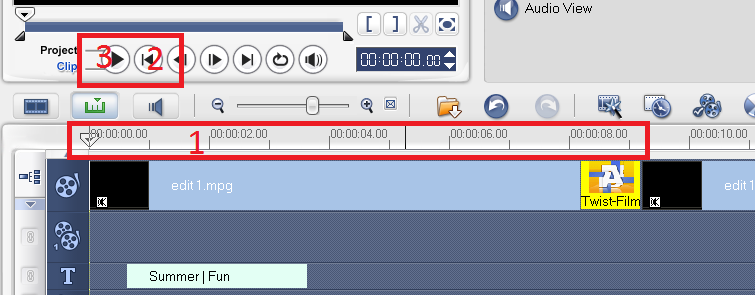
Bila kita ingin menyimpannya silahkan baca part III tentang cara menyimpannya. Selamat mencoba, semoga bermanfaat.


























